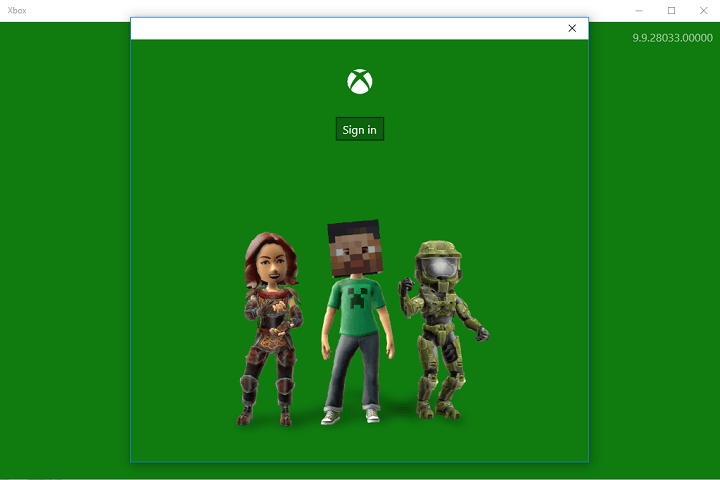Spesso, i problemi con i server XBox possono causare questo errore
- Potresti imbatterti Il tuo account non corrisponde al tuo ambiente di sviluppo errore nell'app Xbox quando provi a giocare.
- L'errore è spesso causato da problemi del server Xbox o da un sistema operativo Windows obsoleto.
- Il riavvio dei servizi Xbox e dei servizi di gioco sul PC può risolvere l'errore.

XINSTALLARE CLICCANDO SUL FILE DI DOWNLOAD
Questo software riparerà gli errori comuni del computer, ti proteggerà da perdita di file, malware, guasti hardware e ottimizzerà il tuo PC per le massime prestazioni. Risolvi i problemi del PC e rimuovi i virus ora in 3 semplici passaggi:
- Scarica lo strumento di riparazione per PC Restoro che viene fornito con tecnologie brevettate (brevetto disponibile Qui).
- Clic Inizia scansione per trovare i problemi di Windows che potrebbero causare problemi al PC.
- Clic Ripara tutto per risolvere i problemi che interessano la sicurezza e le prestazioni del tuo computer.
- Restoro è stato scaricato da 0 lettori questo mese.
La disponibilità di un'app Xbox per Windows consente ai giocatori di giocare ai giochi Xbox sui propri PC con sistema operativo Windows senza problemi.
Tuttavia, gli utenti si lamentano di molti errori durante la riproduzione di giochi sull'app Xbox. Non è stato possibile accedere a Xbox Live, il tuo account non corrisponde al tuo ambiente di sviluppo l'errore è prominente.
Inoltre, abbiamo una guida dettagliata su il profilo corrente non è autorizzato a giocare errore su Xbox Live e come risolverlo.
Perché il tuo account non corrisponde al tuo ambiente di sviluppo?
Incorrere nel messaggio di errore seguente durante il tentativo di giocare sull'app Xbox sul tuo PC può essere dovuto a molti fattori che ostacolano il processo.
Se ti trovi nella sandbox e nell'ambiente giusti, passa a un account Microsoft per quella sandbox. Per continuare a utilizzare questo account, modifica la sandbox e l'ambiente del registro.
Alcuni fattori importanti che possono causare l'errore sono:
- Problemi con i server Xbox Live – I giocatori potrebbero non essere in grado di giocare sull'app Xbox sui propri PC se i server Xbox Live non funzionano. Impedisce all'app Xbox di connettersi con le autorità necessarie, causando errori.
- App Xbox e sistema operativo Windows obsoleti – Microsoft rilascia aggiornamenti per correggere i bug che potrebbero causare problemi nell'app Xbox e migliorarne le prestazioni. Pertanto, puoi incorrere in diversi errori durante l'utilizzo dell'app se non è aggiornata. Inoltre, un sistema operativo obsoleto può ostacolare le tue attività sull'app Xbox.
- Problemi relativi ai requisiti di sistema – L'app Xbox ha requisiti di sistema che determinano i dispositivi che possono eseguirla. Pertanto, puoi riscontrare l'errore dell'ambiente di sviluppo se il tuo PC non soddisfa i requisiti di sistema.
Anche altri problemi come la congestione della rete e i dati di gioco corrotti possono causare l'errore. Tuttavia, ti spiegheremo come risolvere l'errore.
Come posso correggere il mio account che non corrisponde al tuo ambiente di sviluppo?
Consiglio dell'esperto:
SPONSORIZZATO
Alcuni problemi del PC sono difficili da affrontare, soprattutto quando si tratta di repository danneggiati o file di Windows mancanti. Se hai problemi a correggere un errore, il tuo sistema potrebbe essere parzialmente rotto.
Ti consigliamo di installare Restoro, uno strumento che eseguirà la scansione della tua macchina e identificherà qual è l'errore.
clicca qui per scaricare e iniziare a riparare.
Prima di procedere con qualsiasi passaggio avanzato, prova quanto segue:
- Risolvi i problemi di connessione di rete sul tuo PC.
- Riavvia Windows in modalità provvisoria e controlla se l'errore persiste.
- Il problema può verificarsi quando è in corso la manutenzione o i server sono offline. Si prega di visitare il Server Xbox stpagina atus per verificare eventuali aggiornamenti riguardanti il server e come risolverlo.
Se l'errore dell'app Xbox persiste, procedi con le soluzioni seguenti.
1. Riavvia i servizi Xbox e i servizi di gioco
- Fare clic con il pulsante sinistro del mouse su Inizio pulsante, tipo Servizie fai clic sull'app dai risultati della ricerca.
- Naviga verso il Servizi di gioco, fare clic con il tasto destro e selezionare Ricomincia dal menu a discesa.

- Individua quanto segue Servizi dell'Xbox nella lista: Gestore autenticazione Xbox Live, Salvataggio del gioco Xbox Live,Servizio di rete Xbox Live. Fai clic destro su di essi e seleziona Ricomincia dal menu a discesa.

Il riavvio di questi servizi Xbox e servizi di gioco risolverà qualsiasi attività che influisce sulle tue attività di gioco e aggiornerà i componenti Xbox sul tuo PC. Leggi come scaricare il App per i servizi di gioco Xbox sul tuo computer.
2. Aggiorna il sistema operativo Windows
- Premere finestre + IO chiave per aprire il Impostazioni di Windows app.
- Clicca su aggiornamento Windows e tocca il Controlla gli aggiornamenti pulsante. Se sono disponibili aggiornamenti, li cercherà e li installerà.

L'aggiornamento di Windows sul tuo PC risolverà i bug che impediscono la funzionalità dell'app Xbox e migliorerà i problemi di compatibilità che potrebbero causare l'errore. Allo stesso modo, l'aggiornamento del sistema operativo Windows installa gli aggiornamenti disponibili per i driver sul PC.
Puoi leggere risolvendo Windows che non si connette al servizio di aggiornamento se l'errore si verifica sul tuo PC.
- Correzione: il desktop si riferisce a una posizione non disponibile
- EXE Vs MSI: quali sono le differenze e quale è meglio?
3. Cancella i dati sull'identità Xbox locale
- premi il finestre + E chiave per aprire Esplora file sul tuo computer.
- Copia e incolla il seguente indirizzo nella barra degli indirizzi:
%userprofile%\AppData\Local\Packages\Microsoft. XboxIdentityProvider_8wekyb3d8bbwe\AC\TokenBroker - Controlla se ce ne sono Conti E Cache cartelle disponibili nella directory. In tal caso, seleziona le cartelle ed eliminale.

- Vicino Esplora file e riavvia l'app Xbox per vedere se viene visualizzato il messaggio di errore.
La cancellazione dei dati dell'identità Xbox locale rimuove i file della cache corrotti che causano problemi con l'app Xbox. Corregge l'account che non corrisponde all'errore dell'ambiente di sviluppo.
Puoi anche consultare il nostro articolo su L'app Xbox non avvia i giochi in Windows 11 e alcune correzioni per farlo funzionare. Allo stesso modo, leggi la nostra guida se tu Impossibile accedere all'account Xbox sul tuo computer.
Facci sapere quali soluzioni hanno funzionato per te nell'area commenti qui sotto.
Hai ancora problemi? Risolvili con questo strumento:
SPONSORIZZATO
Se i suggerimenti di cui sopra non hanno risolto il tuo problema, il tuo PC potrebbe riscontrare problemi Windows più profondi. Noi raccomandiamo scaricando questo strumento di riparazione del PC (valutato Ottimo su TrustPilot.com) per affrontarli facilmente. Dopo l'installazione, è sufficiente fare clic su Inizia scansione pulsante e quindi premere su Ripara tutto.

![[Risolto] Connettività del server Xbox Console Companion bloccata](/f/546ddb137e136a53440ceb655f4b9c5a.jpg?width=300&height=460)